- Opera è un ottimo browser web, tuttavia, molti utenti hanno riferito che Opera continua ad aprire nuove schede.
- Questo problema può essere causato da malware o estensioni dannose, quindi in questa guida ti mostreremo come risolvere questo problema.
- La cosa migliore che puoi fare è mantenere Opera aggiornato e rimuovere e cercare estensioni sconosciute.
- Se vuoi impedire a Opera di aprire nuove schede, una scansione completa del malware può risolvere il problema.

Questo software riparerà gli errori comuni del computer, ti proteggerà dalla perdita di file, malware, guasti hardware e ottimizzerà il tuo PC per le massime prestazioni. Risolvi i problemi del PC e rimuovi i virus ora in 3 semplici passaggi:
- Scarica lo strumento di riparazione PC Restoro che viene fornito con tecnologie brevettate (brevetto disponibile Qui).
- Clic Inizia scansione per trovare problemi di Windows che potrebbero causare problemi al PC.
- Clic Ripara tutto per risolvere i problemi che interessano la sicurezza e le prestazioni del tuo computer
- Restoro è stato scaricato da 0 lettori questo mese.
Oltre a Chrome, Firefox e il top dog di Microsoft, Bordo, c'è Opera che è, per molte ragioni, il browser preferito da così tanti utenti. Tuttavia, anche se ottieni la VPN e AdBlocker integrati, Opera, come tutti gli altri, ha problemi di prestazioni occasionali. Uno di questi è piuttosto particolare e riguarda l'apertura di due schede ogni volta che si tenta di aprirne una sola.
Questo non è certo il problema che possiamo attribuire a Opera stesso ed evitare software dannoso che è la probabile causa. Non è l'insetto o le forze paranormali, è un dirottatore del browser. Quindi, se sei bloccato con le due schede fantasma, assicurati di controllare i passaggi seguenti.
Come posso impedire a Opera di aprire due schede?
- Aggiorna Opera
- Scansione per malware
- Controlla le estensioni
- Reinstalla Opera
1. Aggiorna Opera

Mantenere Opera aggiornato è il modo migliore per risolvere tutti i problemi, soprattutto se Opera continua ad aprire nuove schede.
Puoi aggiornare Opera dall'applicazione stessa oppure puoi scaricare l'ultima versione di Opera dal link sottostante.

musica lirica
Risolvi tutti i problemi con Opera scaricando e installando l'ultima versione.
2. Scansione per malware
- AccessoWindows Defender dall'area di notifica sulla barra delle applicazioni.
-
Selezionare Virus e minacceprotezione.
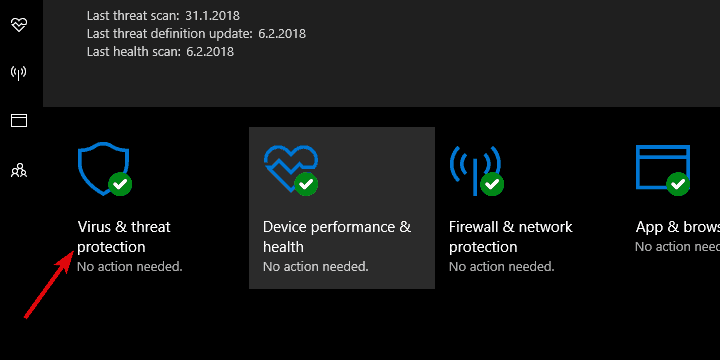
-
Selezionare Scansione avanzata.
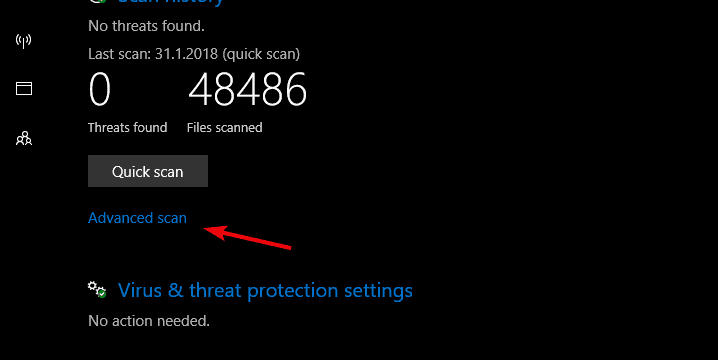
- ScegliereScansione offline di Windows Defender.
- ClicScansiona.
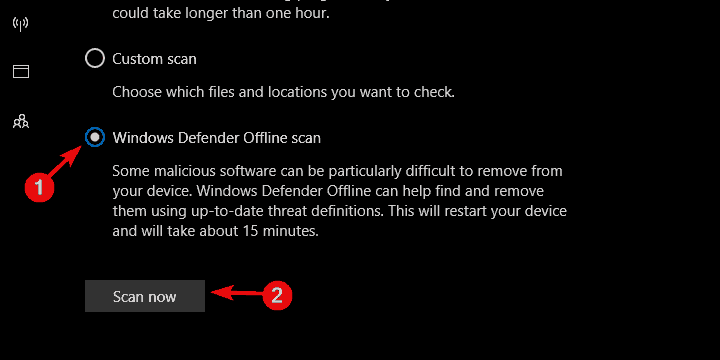
E dovresti seguire questi passaggi per usare Malwarebytes:
- ScaricaMalwarebytes
-
Esegui lo strumentoe clicca Scansione.
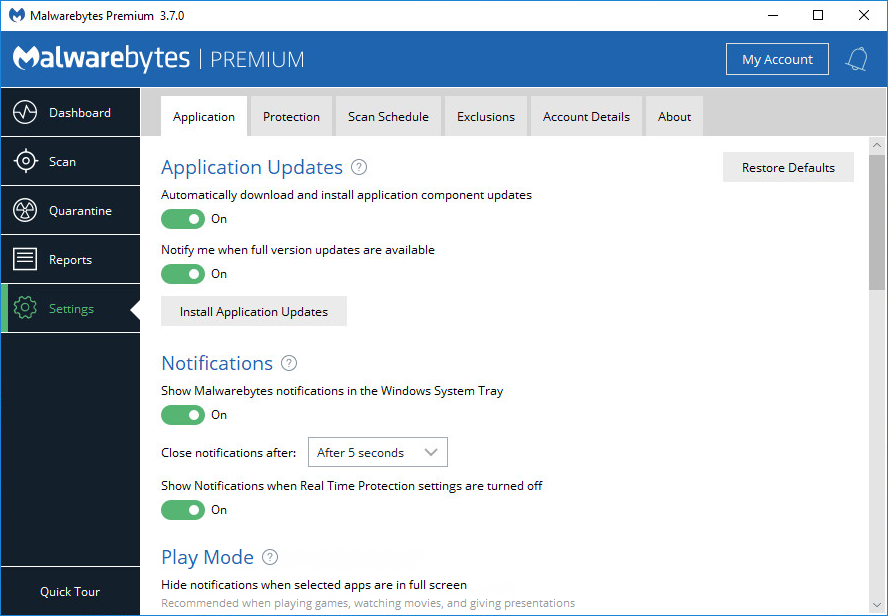
- Attendi il completamento della scansione e rimuovi tutti gli adware o bloatware trovati e riavvia il PC.
Ovviamente, nel tempo, le estensioni dannose e i browser hijacker diventano molto più resistenti nel tempo. A volte non è possibile fare nulla all'interno del browser stesso e dovrai cambiare approccio.
Al giorno d'oggi, tendono a creare un input di registro, si diffondono nel sistema e interessano più browser anziché uno solo. Per questo motivo, per la natura worm dei browser hijacker contemporanei, dovrai eseguire una scansione approfondita ed eliminare tutte le minacce.
Ora dovresti usare il software antimalware per eliminare possibili infezioni da virus. Se Opera apre schede casuali, ti consigliamo di scansionare il tuo sistema con Malwarebytes.
⇒ Ottieni Malwarebytes
3. Reinstalla Opera
- Nel Barra di ricerca di Windows, genere Pannello di controllo e aprilo dall'elenco dei risultati.
- All'interno del Categoria visualizzare, aprire Disinstallare un programma.
- Fare clic con il pulsante destro del mouse musica lirica e scegli Disinstalla.
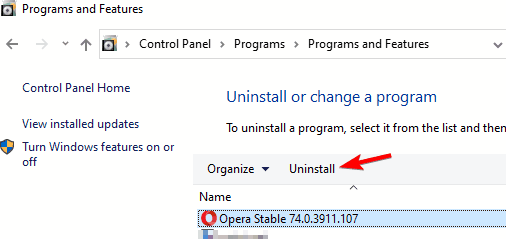
- Riavvia il tuo computer.
- Scarica l'ultima versione di Opera browserQui.
- Esegui il programma di installazione.
Infine, possiamo consigliarti di eseguire una reinstallazione pulita del browser Opera. Questo dovrebbe sicuramente impedire a Opera di aprire nuove schede.
Questo è consigliato anche se il problema della doppia scheda è scomparso. Ovviamente, dovresti prima eseguire il backup dei segnalibri e delle password prima di farlo.
Se vuoi assicurarti che il processo proceda senza problemi, ti consigliamo di utilizzare un programma di disinstallazione.
Esegui una scansione del sistema per scoprire potenziali errori

Scarica Restoro
Strumento di riparazione del PC

Clic Inizia scansione per trovare problemi di Windows.

Clic Ripara tutto per risolvere i problemi con le tecnologie brevettate.
Esegui una scansione del PC con lo strumento di riparazione Restoro per trovare errori che causano problemi di sicurezza e rallentamenti. Al termine della scansione, il processo di riparazione sostituirà i file danneggiati con nuovi file e componenti di Windows.
Ad esempio, IOBit Uninstaller non solo disinstallerà il tuo browser Opera, ma eseguirà anche una scansione approfondita in seguito per eliminare tutti i dati residui rimasti.
Ciò significa che con IOBit Uninstaller, sarà come se Opera non fosse mai nemmeno lì, e puoi stare davvero certo che la tua prossima installazione sarà un'installazione pulita.
⇒ Ottieni IOBit Uninstaller
4. Controlla le estensioni
- Aperto musica lirica.
- Clicca sul Menù nell'angolo in alto a sinistra.
- Aperto Estensioni e seleziona Estensioni.
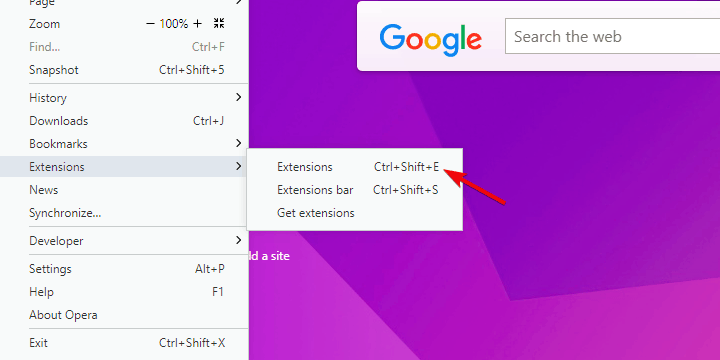
- Rimuovi le estensioni sospette dall'elenco facendo clic sulla X nell'angolo destro.
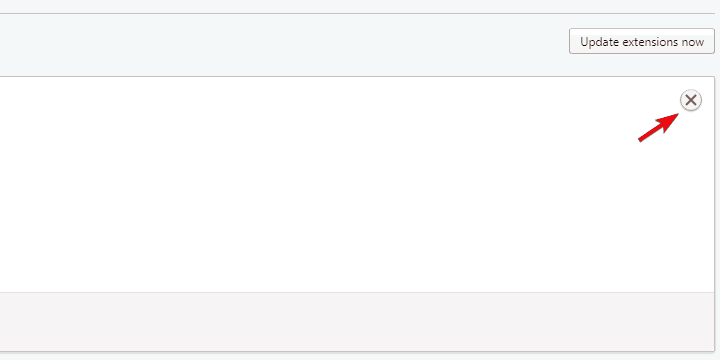
Segui questi passaggi per ripristinare le impostazioni di Opera:
- Chiudi il browser Opera.
- Vai a questa posizione:
C:\Utenti\nome utente\AppData\Roaming\Opera\Opera\ - Elimina Operapref.ini file e riavviare il browser.
Una volta introdotte, le estensioni del browser sono diventate la parte insostituibile dell'esperienza di navigazione. È lo stesso per Chrome, Firefox, Opera o persino Edge. Tuttavia, questo nuovo mercato dei componenti aggiuntivi ha aperto anche l'opportunità di usi malevoli.
Esistono centinaia se non migliaia di browser hijacker che provengono principalmente da siti di terze parti sospetti o con applicazioni non attendibili alla maniera del bloatware.
Una volta che sono lì, l'attenzione si concentra principalmente sugli annunci forzati, quindi quelle estensioni dannose sono probabilmente Adware. Quel rigonfiamento forzato dello schermo con tutti i tipi di annunci potrebbe anche comportare l'apertura di varie finestre pop-up o più schede contro la tua volontà.
A tal fine, ti consigliamo di controllare le estensioni e rimuovere tutto ciò che è strano se Opera apre schede casuali sul tuo PC.
Se ciò non aiuta, puoi provare a ripristinare Opera ai valori predefiniti e spostarti da lì.
Questo dovrebbe farlo. In caso di domande o suggerimenti relativi al problema con Opera che apre due schede senza motivo, assicurati di comunicarcelo nella sezione commenti qui sotto.
Le soluzioni sopra elencate aiutano anche se si verifica il seguente problema:
Opera apre la stessa scheda – Ciò accade quando Opera apre duplicati degli stessi siti Web in schede diverse.
 Hai ancora problemi?Risolvili con questo strumento:
Hai ancora problemi?Risolvili con questo strumento:
- Scarica questo strumento di riparazione del PC valutato Ottimo su TrustPilot.com (il download inizia da questa pagina).
- Clic Inizia scansione per trovare problemi di Windows che potrebbero causare problemi al PC.
- Clic Ripara tutto per risolvere i problemi con le tecnologie brevettate (Sconto esclusivo per i nostri lettori).
Restoro è stato scaricato da 0 lettori questo mese.
![[Risolto] Le tue impostazioni di sicurezza Internet hanno impedito uno o più file](/f/0732a000586520d6b39b8f504a2ca70d.jpg?width=300&height=460)

